在开始使用 youtube-dl 之前,您需要将该工具下载到您的设备上。本教程中的说明主要针对 Windows 版本,但 youtube-dl 也可用于其他操作系统。
前往官方站点并下载 Windows 可执行文件,如果未安装,则下载 Microsoft Visual C++ 2010 Service Pack 1 Redistributable Package (x86),这是在 Windows 上运行该工具所必需的。
通过选择开始,键入 cmd 并选择命令提示符打开命令提示符窗口。如果您已将文件保存到 Downloads 目录,请使用命令 cd Downloads 切换到该目录(前提是您位于用户文件夹中)。
使用批处理文件下载 YouTube 视频
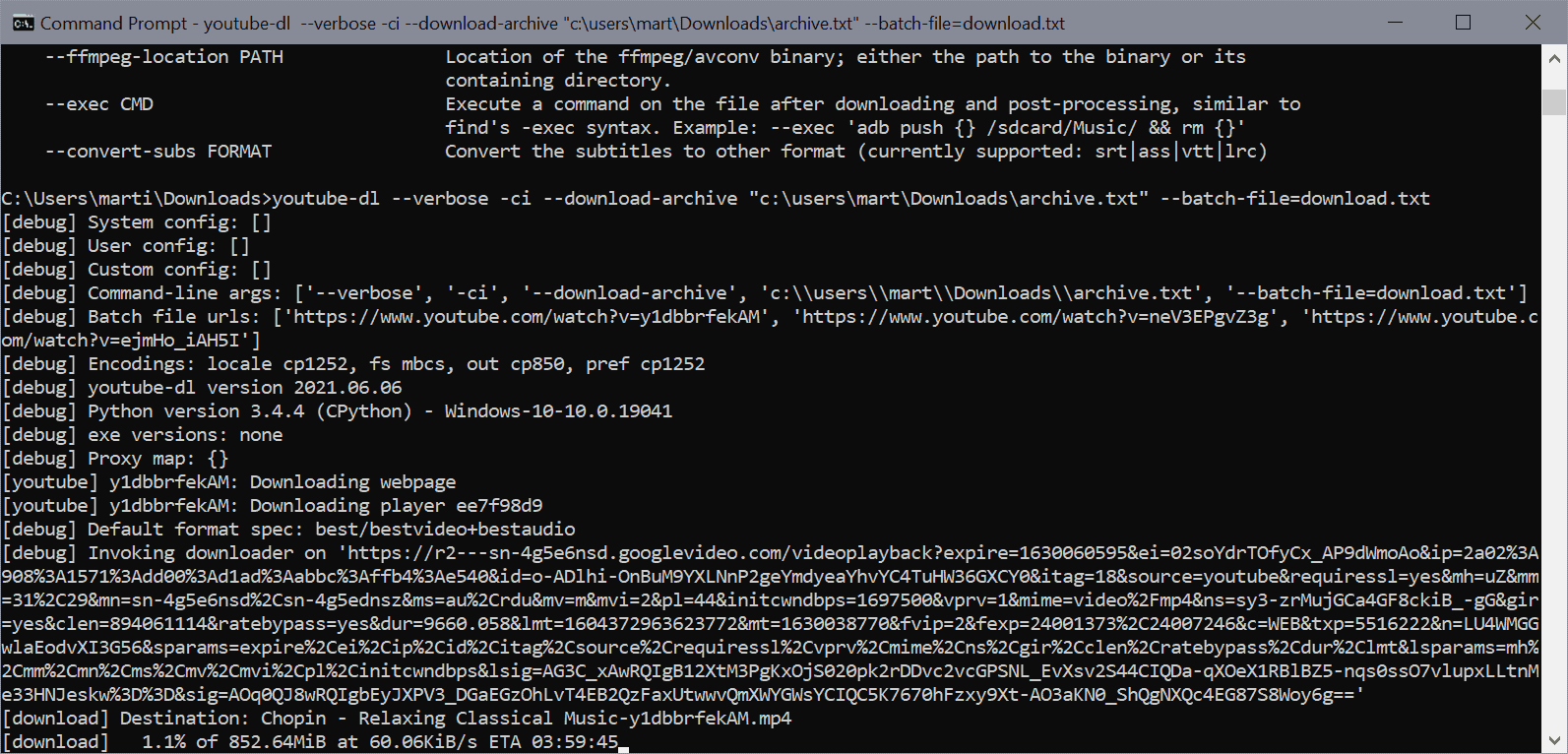
如果您想下载多个彼此不相关的视频文件,例如从单个播放列表文件或频道,您可以使用带有视频 URL 的文本文件来使用 youtube-dl 下载视频。只需创建一个新的文本文件,将其命名为 downloads.txt,并在其中每行添加一个 YouTube 视频 URL。
主要命令是youtube-dl –verbose -ci –download-archive “c:\users\mart\Downloads\archive.txt” –batch-file=download.txt
该命令需要解释:
- –verbose显示 youtube-dl 在命令行窗口中执行的操作。它不是必需的,但有助于确保一切按预期工作。
- -c强制下载器恢复部分下载的视频文件。
- -i指示下载器忽略错误。
- –download-archive “path”在指定位置创建一个文本文件,用于记录所有下载的视频,以避免多次下载并保存记录。
- –batch-file=download.txt是包含您要下载的视频 URL 的文本文件。
该程序会自动下载可用的最佳格式,但您也可以对其进行自定义,尤其是在 ffmpeg 可用的情况下。
从 YouTube 频道下载所有视频
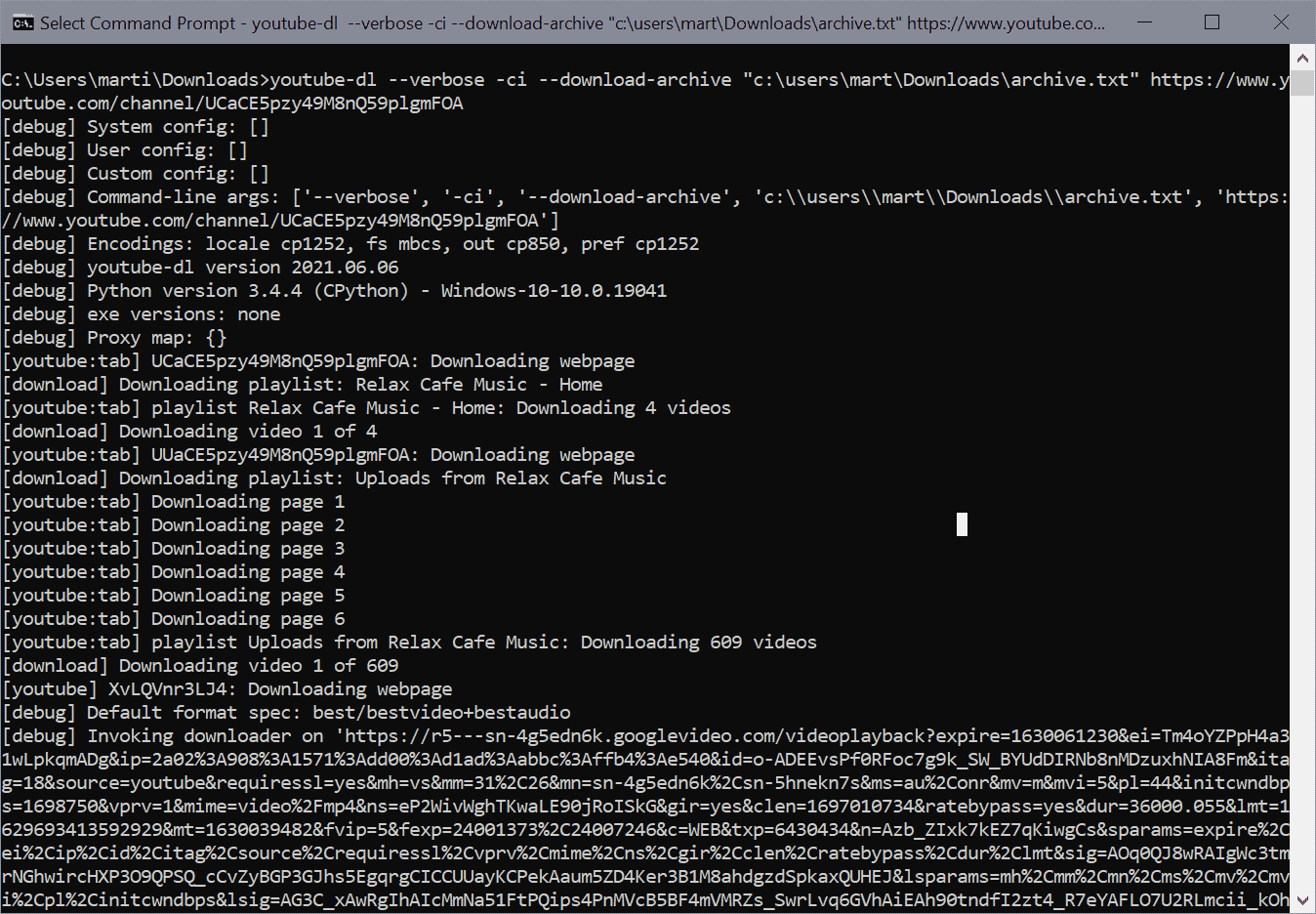
核心命令是相同的,但不是使用包含视频 URL 列表的文本文件,而是将下载器指向用于下载的播放列表 URL。
这次运行youtube-dl –verbose -ci –download-archive “c:\users\mart\Downloads\archive.txt” https://www.youtube.com/channel/UCaCE5pzy49M8nQ59plgmFOA。
文本文件引用已被删除并替换为频道 URL 链接。该程序将从该特定频道下载所有视频;确保您有足够的可用空间而不是设备。
您需要将频道 URL 替换为您感兴趣的频道的 URL。
从 YouTube 播放列表下载所有视频
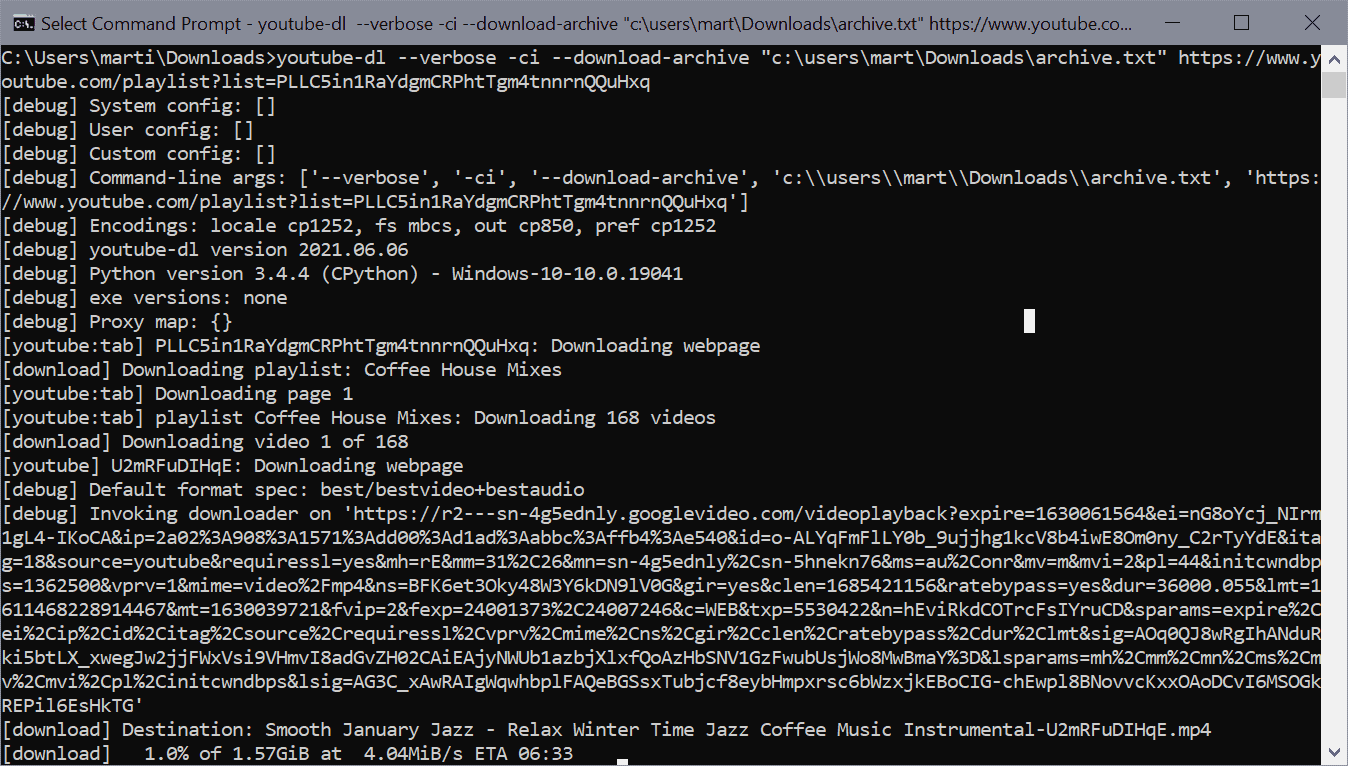
从播放列表下载视频的工作方式类似。只需将上面示例中的频道 URL 替换为播放列表 URL,youtube-dl 就会从指定的播放列表下载所有链接的视频。
运行youtube-dl –verbose -ci –download-archive “c:\users\mart\Downloads\archive.txt” https://www.youtube.com/playlist?list=PLLC5in1RaYdgmCRPhtTgm4tnnrnQQuHxq。
 台词网
台词网